라즈베리파이4에 OMV 설치하기(오픈소스 NAS)
안녕하세요.
이번엔 라즈베리파이4에 오픈소스 NAS인 Openmediavault를 설치하는 방법을 알아보도록 하겠습니다.
OMV는 Synology에 비해 다소 기능이 아쉬운 면은 있지만, 라즈베리파이4 외엔 비용이 들지 않는 다는 장점이 있습니다. 저처럼 간단한 데이터, 미디어 서버가 필요하신 분들껜 적절한 솔루션이 될 수 있을 것 같습니다.
 |
| 오픈소스 NAS 'OMV' |
그럼 설치를 진행해 보겠습니다. 이전엔 라즈레리파이 OS와 OMV가 함께 설치가 되는 이미지 파일도 배포가 되곤 했습니다만, OMV5부터는 배포가 되고 있지 않는 것 같습니다. 그래서 저는 버전과는 무관하게 활용가능한 방법인 SSH 접속을 통해 OMV를 설치합니다.
먼저 Putty로 라즈베리파이에 SSH 접속을 합니다.
 |
| 라즈베리파이 SSH 접속 화면 |
OMV 설치 전에 시스템 버전을 최신으로 업그레이드 합니다. 최근에 라즈베리파이 OS에도 보안 이슈가 있기 때문에 주기적으로 해주시는게 좋습니다. 아래의 업그레이드 할 대상들을 탐색하는 명령어를 입력합니다.
- 명령어 : sudo apt-get update
 |
| 라즈베리파이 시스템 update |
업데이트 작업이 완료되면 업그레이드를 진행합니다.
- 명령어 : sudo apt-get update
 |
| 라즈베리파이 시스템 upgrade |
도중에 업그레이드 진행 여부를 물어보면 'y'를 입력해주세요.
 |
| 라즈베리파이 시스템 업그레이드 진행여부 확인 |
업그레이드가 완료되면 다시 초록색 명령어 입력 줄이 보이게 되는데, 그럼 재부팅을 해줍니다.
- 명령어 : sudo reboot
재부팅을 하면 SSH 접속이 자동적으로 끊기게 될 텐데요. 그렇다고 Putty 창을 종료하지 마시고, 확인을 누른 후 Putty 창에서 마우스 오른쪽 버튼을 클릭해 Restart를 해줍니다. 저는 예전에 이걸 몰라 매번 Putty를 종료했다가 다시 키곤 했습니다. ㅎㅎㅎ
다시 SSH 접속 후, OMV 설치 명령어를 입력해 줍니다. 윈도우 기준으로 Ctrl+C 로 OMV 설치 명령어를 복사한 다음에, Putty 커맨드 입력창에서 마우스 오른쪽 버튼을 누르면 붙여넣기가 됩니다.
 |
| 라즈베리파이 재부팅 명령어 |
재부팅을 하면 SSH 접속이 자동적으로 끊기게 될 텐데요. 그렇다고 Putty 창을 종료하지 마시고, 확인을 누른 후 Putty 창에서 마우스 오른쪽 버튼을 클릭해 Restart를 해줍니다. 저는 예전에 이걸 몰라 매번 Putty를 종료했다가 다시 키곤 했습니다. ㅎㅎㅎ
 |
| SSH 접속 종료 메시지 |
 |
| Putty Session Restart 기능 |
다시 SSH 접속 후, OMV 설치 명령어를 입력해 줍니다. 윈도우 기준으로 Ctrl+C 로 OMV 설치 명령어를 복사한 다음에, Putty 커맨드 입력창에서 마우스 오른쪽 버튼을 누르면 붙여넣기가 됩니다.
 |
| OMV 설치 명령어 입력 |
|
OMV 설치 명령어
|
|
wget -O - https://github.com/OpenMediaVault-Plugin-Developers/installScript/raw/master/install
| sudo bash |
설치 명령어를 복사-붙여넣기를 하고 엔터를 입력하면, 복잡한 명령어들이 보이기 시작하며 설치가 자동으로 진행됩니다. 아래와 같이 network setup. rebooting...이란 메시지와 SSH 접속이 종료될 때까지 기다립니다. (20분 정도?)
 |
| OMV 설치 완료 |
그럼 이제 잘 설치가 되었는지 확인해 보겠습니다. 사용하시는 웹브라우저에서 라즈베리파이4의 내부 IP주소를 입력합니다. 그럼 아래와 같이 로그인 화면이 보이실 텐데, 이곳이 OMV 관리자 페이지입니다. 이곳에 미리 기본으로 설정되어 있는 OMV 관리자 아이디와 비밀번호를 입력해 로그인을 해봅니다.
- 주소 : 라즈베리파이 내부 IP주소
 |
| OMV 관리자 페이지 |
|
OMV 관리자 아이디
|
OMV 초기 비밀번호
|
|
admin
|
openmediavault
|
로그인이 되셨다면, 보안을 위해 항상 초기 비밀번호는 변경해주도록 합니다. 화면의 오른쪽 상단에서 사람모양의 아이콘을 클릭하시면 비밀번호 변경 메뉴를 보실 수 있습니다.
 |
| OMV 관리자 비밀번호 변경 |
이상, 라즈베리파이4에 OMV를 설치 방법을 알아보았습니다.
감사합니다.

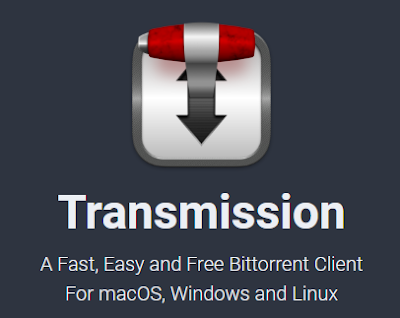
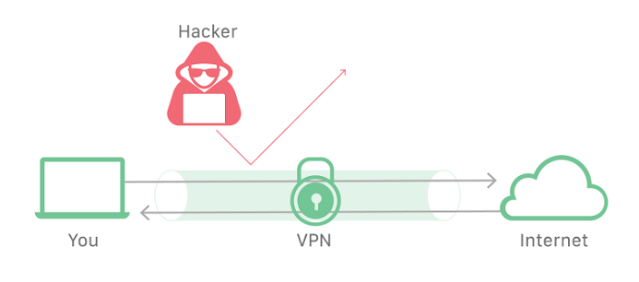
댓글
댓글 쓰기